Tutorial
Cómo instalar ImageMagick
Para instalar ImageMagick en el sistema operativo Linux, se puede ejecutar el siguiente comando:
$ sudo apt-get install imagemagick php-imagemagick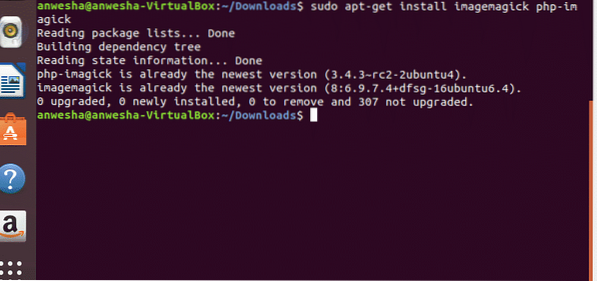
El comando sudo, también conocido como superuser do o switch user do, permite a un usuario con los permisos adecuados ejecutar un comando como administrador del sistema. apt-get es la herramienta de línea de comandos para manejar paquetes. Cuando apt-get va seguido de install, se usa para instalar paquetes. Puede haber muchos paquetes mencionados después de la herramienta de instalación. Se puede especificar una versión específica del paquete para instalarlo escribiendo el nombre del paquete con un signo igual (=) y la versión del paquete que se requiere. Para instalar el software ImageMagick, dos paquetes i.mi. imagemagick y php-imagick se eligen para instalarse.
Cómo mostrar una imagen
La función o herramienta básica en ImageMagick es mostrar. La sintaxis es la siguiente:
$ display image_name.extensiónSiempre hay que navegar al directorio a través del terminal cuando se muestra la imagen. Puede hacerlo de la siguiente manera:
$ cd nombre de ruta$ cd / inicio / USUARIO / Descargas /
Establece la carpeta donde se encuentra la imagen que se mostrará
$ displayMuestra todas las imágenes presentes en la carpeta que se pueden mostrar
$ display tree-3822149_1920.jpgMuestra la imagen denominada tree-3822149_1920.jpg

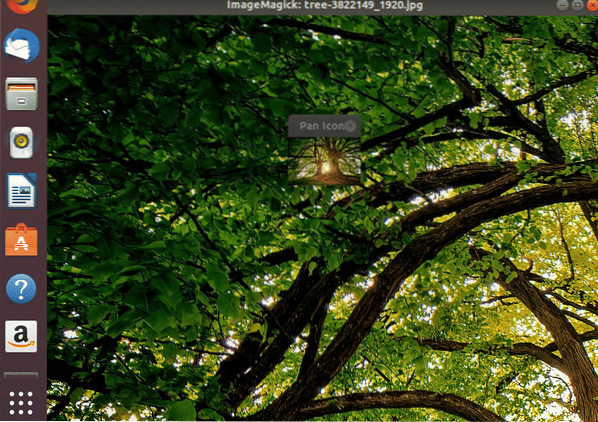
Cómo hacer una copia de seguridad de una imagen
Siempre se debe hacer una copia de la imagen antes de realizar cambios en ella. Siempre las conversiones básicas como desenfoque, recorte, filtro, etc. debe realizarse sobre la copia de la imagen original. Esta es una práctica de programación segura que todos deben seguir. En caso de que haya habido alguna anomalía al realizar las conversiones, la imagen original sigue intacta.
La copia de la imagen original se puede formar con los siguientes pasos determinados.
$ mv nombre de archivo.nombre de archivo de extensión.extensión.viejo$ cp nombre de archivo.extensión.nombre de archivo antiguo.extensión.
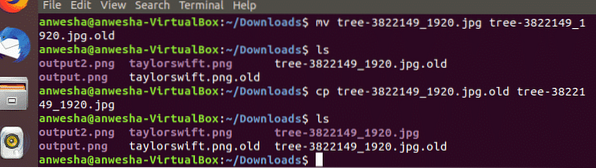
mv significa movimiento. Este comando se utiliza para mover uno o más archivos o directorios de un lugar a otro sistema de archivos. También se puede utilizar para cambiar el nombre del archivo de un nombre a otro.
$ mv nombre_archivo_antiguo nombre_archivo_nuevoEn el ejemplo anterior, el árbol del nombre del archivo ha sido renombrado en la Línea 1 del comando
cp significa copia. Este comando se usa para copiar archivos o grupo de archivos o directorio. Crea una imagen exacta de un archivo en el disco con un nombre de archivo diferente.
$ cp nombrearchivo1 nombrearchivo2En el ejemplo anterior, se crea una copia del mismo archivo con un nombre de archivo diferente en la Línea 3.
Cómo utilizar el comando de nitidez
Para cualquier conversión básica en ImageMagick, se puede usar el comando convertir, que especifica el tipo de conversión y otros argumentos junto con. El comando Convertir contiene muchas funciones, y la lista de estas funciones se puede encontrar en el sitio oficial de ImageMagick.
La mayoría de las imágenes recuperadas de los hallazgos arqueológicos no son claras debido a la dureza del tiempo y la naturaleza, la mayoría de las veces la información captada por la cámara CCTV no es clara para propósitos de vigilancia y muchas de las veces uno tiene una imagen borrosa que necesita algo de afilado antes de publicar en las redes sociales. El comando de nitidez se utiliza en el siguiente formato.
La sintaxis del comando sharpen es la siguiente:
$ agudizar radio x sigmaEl radio es un valor entero y siempre debe ser dos veces de sigma. Para un cálculo más rápido debe ser mínimo 1. “El factor más importante es sigma. Como es el verdadero control de la operación de afilado.”[1] El gaussiano 2-D viene dado por: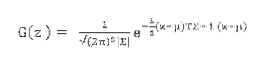
Donde z es un vector de columna que contiene las coordenadas xey en la imagen. Se puede seguir cambiando la varianza manteniendo el mismo número de píxeles y obteniendo diferentes imágenes. Entonces, sigma es un factor muy importante para determinar la perspectiva de la imagen.
Para realizar la operación de nitidez en una imagen, primero difumine la imagen usando la operación de desenfoque que toma los mismos argumentos que el comando de nitidez.
$ convert -blur 0x4 nombre de imagen.salida de extensión.extensión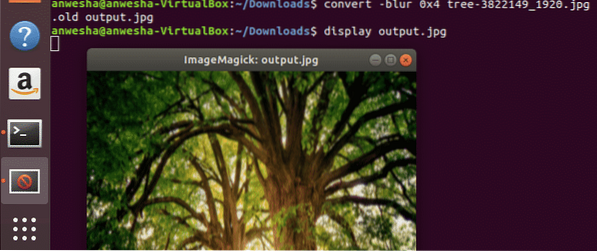
Luego, la nitidez de la imagen se puede hacer de la siguiente manera:
$ convert -sharpen 0x4 nombre de imagen.salida de extensión.extensión
Luego, finalmente use el comando de visualización para mostrar la imagen en la pantalla.
$ salida de pantalla.jpg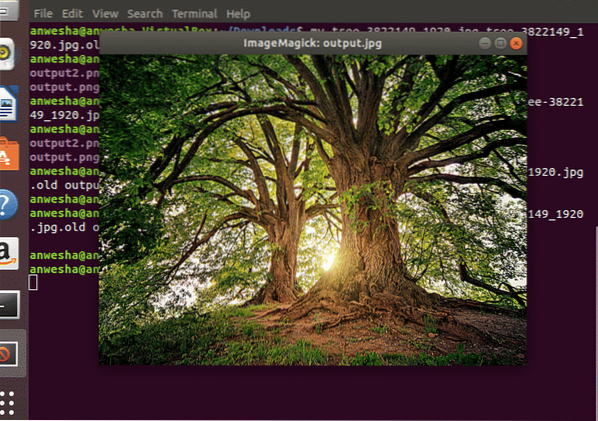
Conclusión
El software ImageMagick tiene muchas funciones que realizar. Desde cambiar el tamaño hasta desenfocar y pintar, se ofrecen muchas funcionalidades. El comando de nitidez es útil para reducir el efecto de desenfoque de una imagen para ayudar a las personas a reconocer su contenido. Esto es bastante útil en muchos casos de uso, como la identificación de delincuentes, la recuperación de fotos tomadas con una cámara antigua.
Referencias
1) Ejemplos de ImageMagick v6: desenfoque y nitidez de imágenes
 Phenquestions
Phenquestions

